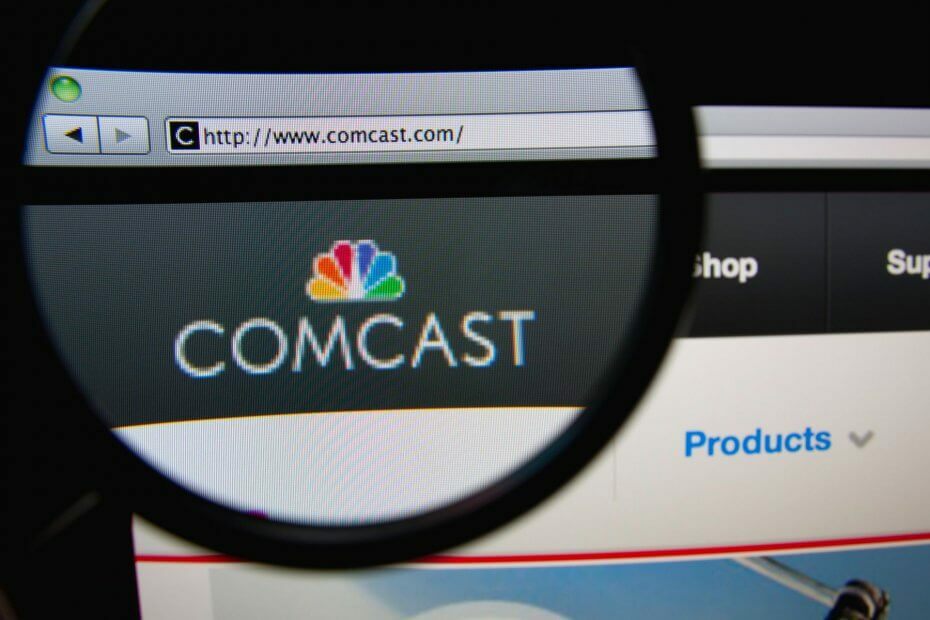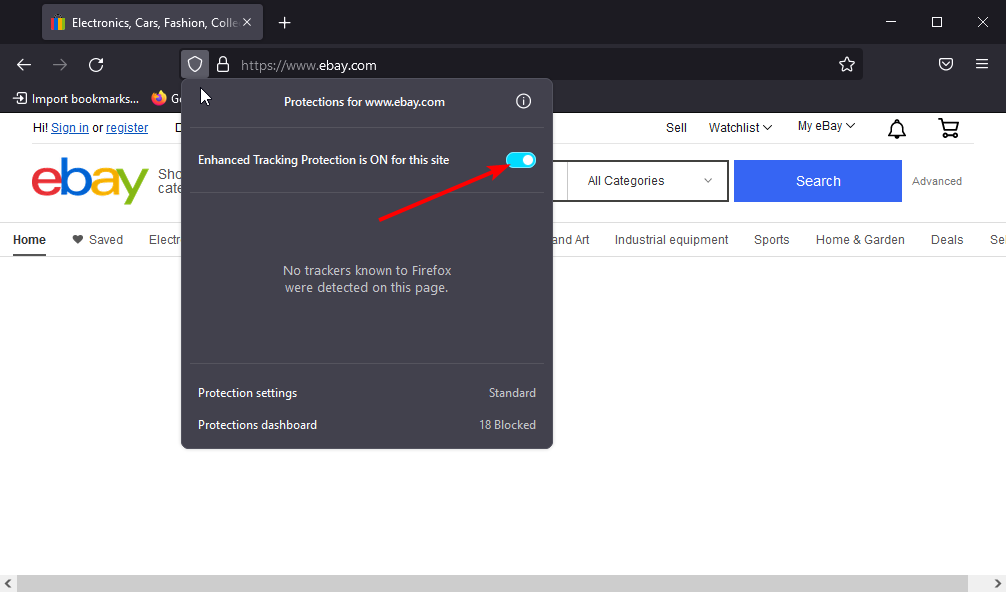Välj en standardsignatur för nya meddelanden och svar/vidarebefordran
- Outlook-användare har rapporterat att signaturerna försvann, vanligtvis när de skickade e-postmeddelanden.
- Många har stått inför detta problem sedan Outlook 2013, ofta utlöst av den senaste uppdateringen.
- För att få tillbaka Outlook-signaturer kan du bland annat konfigurera om inställningarna eller rensa webbinformation.
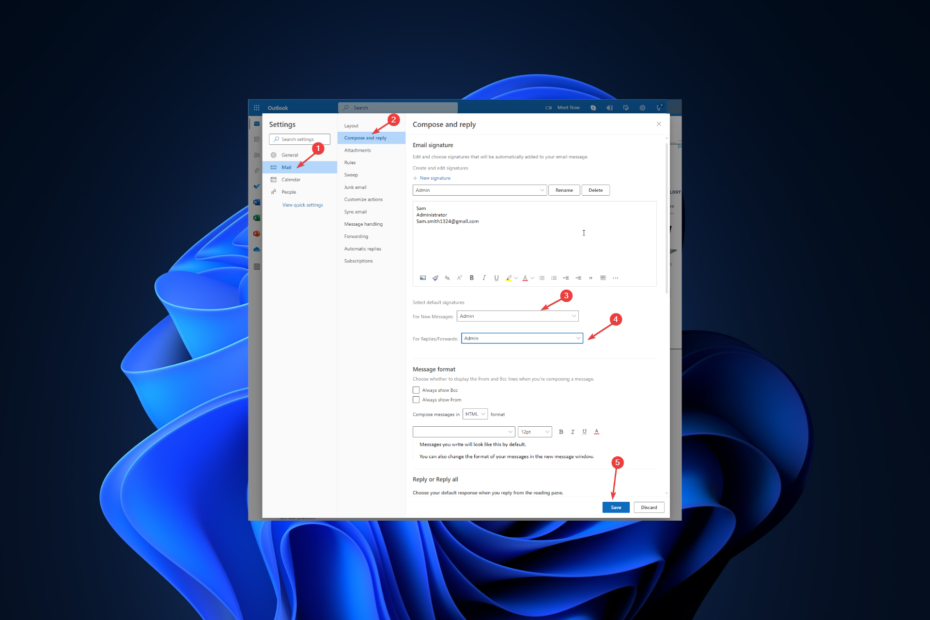
- Hantera ALLA dina e-postmeddelanden i en enda inkorg
- Lätt att integrera populära appar (Facebook, Todoist, LinkedIn, Dropbox, etc.)
- Få tillgång till alla dina kontakter från en enda miljö
- Bli av med fel och förlorad e-postdata
E-post gjort enkelt och vackert
Om du undrar varför min Microsoft Outlook-signaturer försvann varje dag och hur man löser detta problem, då är du på rätt plats.
Den här guiden kommer att diskutera alla tillgängliga korrigeringar för det återkommande problemet efter att ha diskuterat de potentiella orsakerna.
Varför har Microsoft Outlook Signature försvunnit?
Det kan finnas flera anledningar till att problemet uppstår. Några av dem nämns nedan:
- Programvara som står i konflikt – Det här problemet kan uppstå om du har testversion av Office installerat på din dator. Du måste avinstallera testversionen.
- Office-versionen har en annan arkitektur – Om din dator stöder 64-bitars och du har 32-bitars programvara installerad kan det finnas problem.
- Bläddringsdata - Din webbläsarens cache kan orsaka detta problem; Om du använder Outlook Web-appen kan du försöka ta bort cacheminnet och cookies.
Hur kan jag fixa att Microsoft Outlook-signaturen försvinner?
Innan du testar de allvarliga korrigeringarna, låt oss kolla in de snabba korrigeringarna:
- Avsluta och starta om din Outlook-app.
- Starta om din PC.
- Avinstallera testversionen av Office om du har en.
- Prova en annan webbläsare om du använder Outlook webb app.
- Om du har gjort ändringar i transportregeln, vänta i två timmar.
Om ingen av ovanstående korrigeringar fungerade för dig, måste du prova felsökningsstegen nedan:
1. Dubbelkolla signaturinställningarna
1.1 För OWA-appen
- Logga in på ditt outlook-konto i din webbläsare.
- Gå till inställningar, Klicka sedan Visa alla Outlook-inställningar.
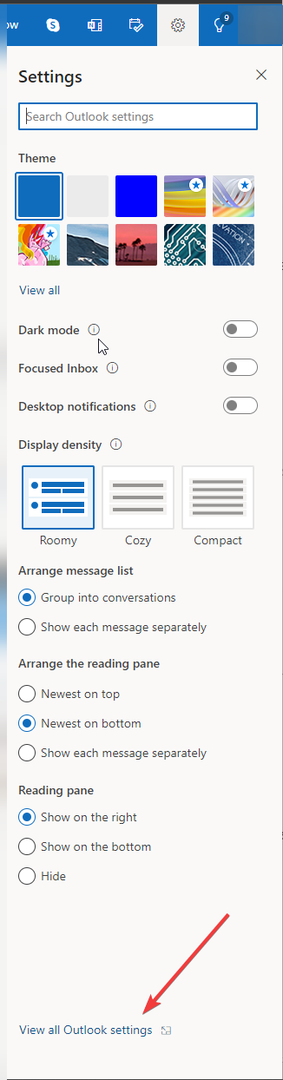
- Klick Post från den vänstra rutan och klicka på Skriv och svara.
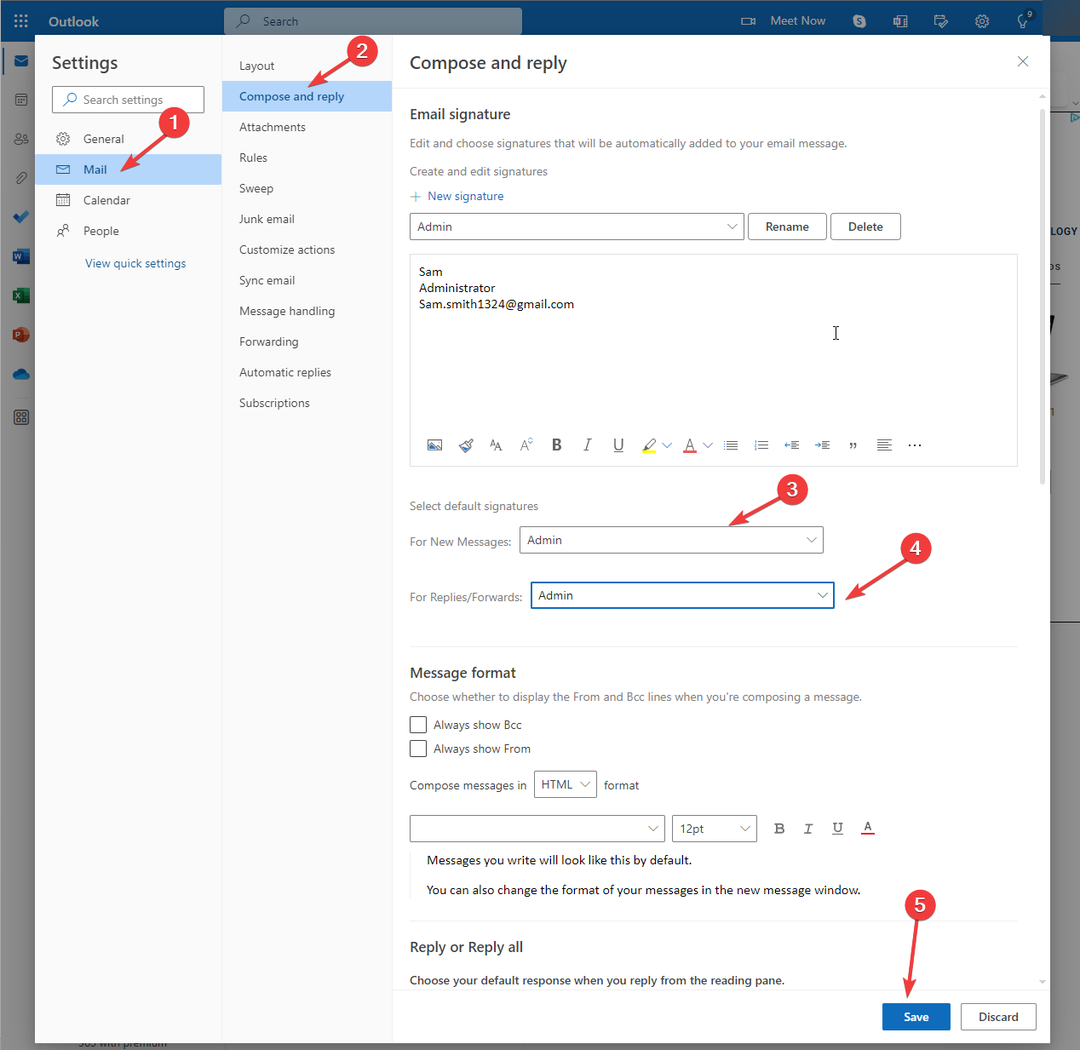
- Under standardsignaturer, se till att du har valt signaturnamnet från rullgardinsmenyn bredvid För nya meddelanden och För svar/vidarebefordran.
- Om inte, markera det och klicka Spara.
1.2 På Outlook-appen
- Starta Outlook-appen och gå till Arkiv.
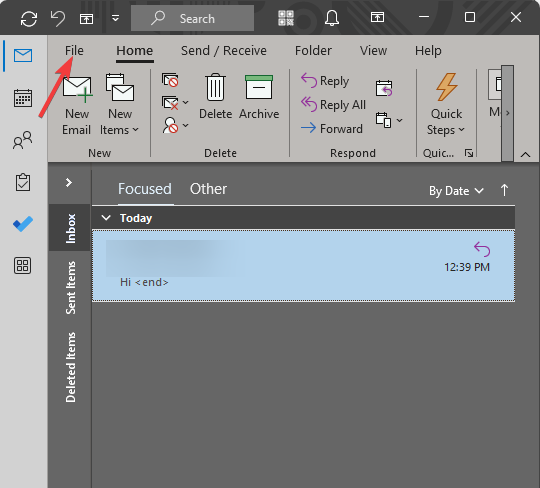
- Klicka på Alternativ.
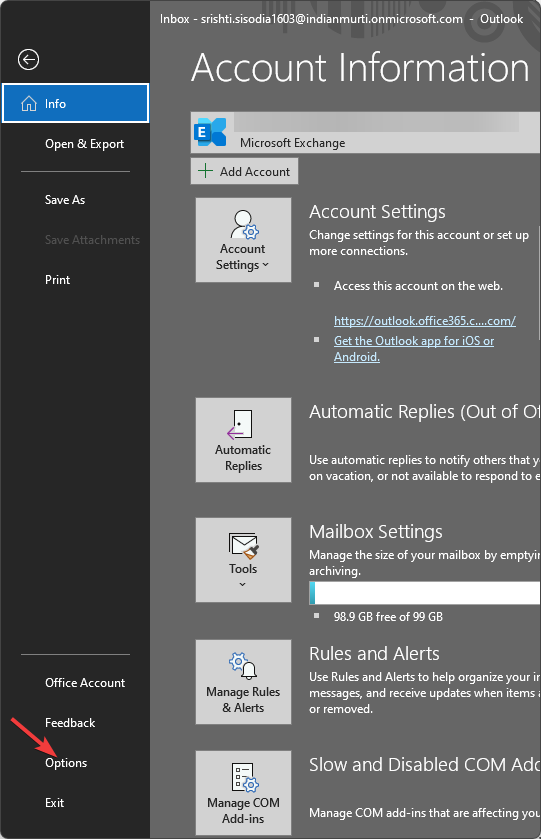
- I fönstret Outlook-alternativ väljer du Mail och klickar sedan på Signaturer.
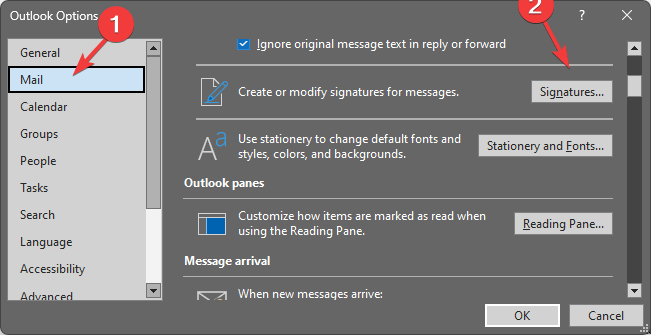
- Under Välj standardsignatur, se till att du har valt önskat signaturnamn för Nya meddelanden och Svar/vidarebefordrar.
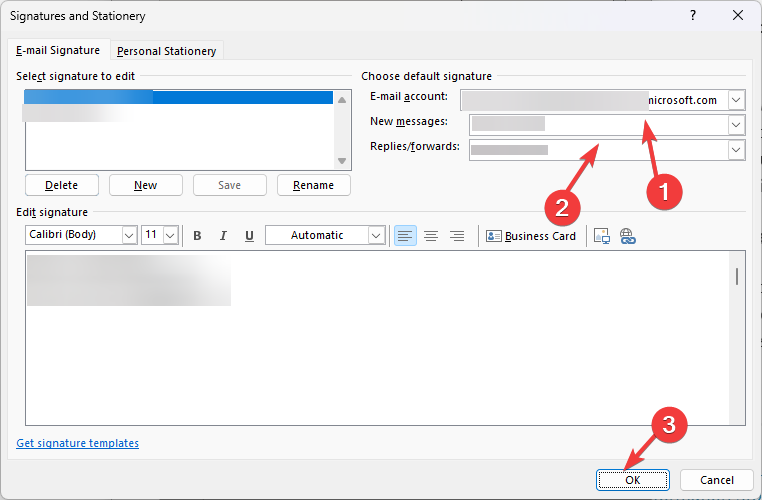
- Om de inte är vald, välj dem och klicka OK.
Om Outlook-signaturer försvinner efter en uppdatering, bör omkonfigurering av signaturinställningarna göra susen. För en uppdatering förändrar ofta saker.
2. Rensa webbinformation (OWA-app)
- Öppen Krom och klicka på tre prickar och välj Fler verktyg.
- Välj nu Rensa surfhistoriken.
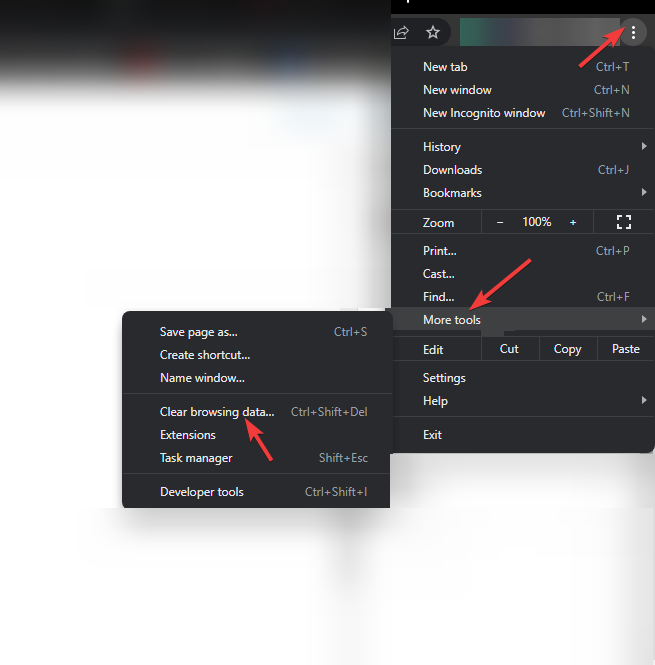
- Sätt en bock bredvid Cookies och annan webbplatsdata, Cachelagra bilder och fileroch välj Hela tiden.
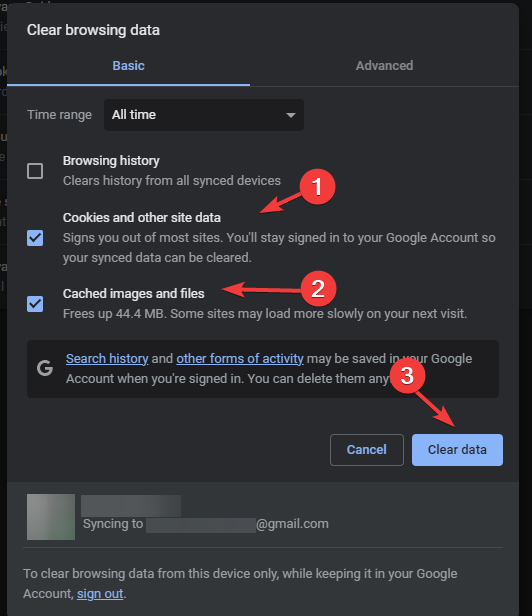
- Klick Radera data.
- Morpheus AI hjälper dig att fatta de bästa investeringsbesluten
- DeleteMe Review: Kan det ta bort digitalt fotavtryck?
- Du kan nu avinstallera Windows 11 inbyggda appar
3. Kontrollera din enhet efter signaturer (Outlook-appen)
- Tryck Windows + E att öppna Utforskaren.
- Kopiera denna sökväg och ersätt användarnamnet med användarkontonamnet på din dator.
C:\Users\{Username}\AppData\Roaming\Microsoft\Signatures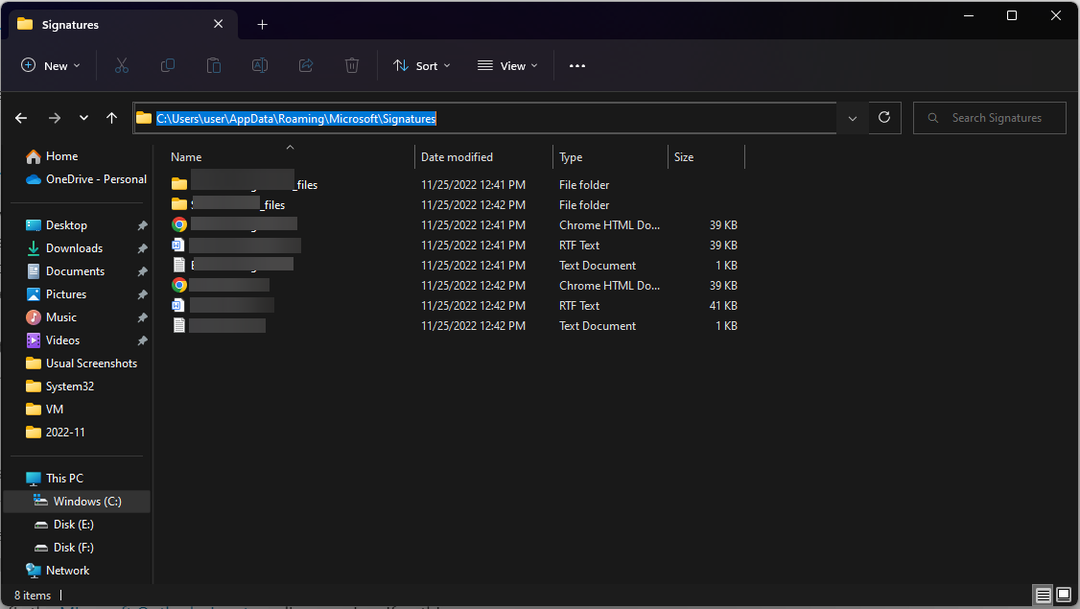
- Kontrollera i den här mappen om innehållet skrivs över.
4. Använd Registereditorn
Innan du gör några ändringar rekommenderar vi att du säkerhetskopierar dina registerfiler. För att göra det, gå till Arkiv och klicka sedan på Exportera. Spara nu .reg-filen på en tillgänglig plats.
- Tryck Windows + R för att få Springa fönster.

- Typ Regedit och tryck på Enter för att öppna Registerredigerare.
- Kopiera och klistra in den här sökvägen i adressfältet:
HKEY_CURRENT_USER\Software\Microsoft\Office\16.0\Outlook\Setup\DisableRoamingSignaturesTemporaryToggle - Dubbelklicka DisableRoamingSignaturesTemporaryToggle och ändra Värdedata till 1.
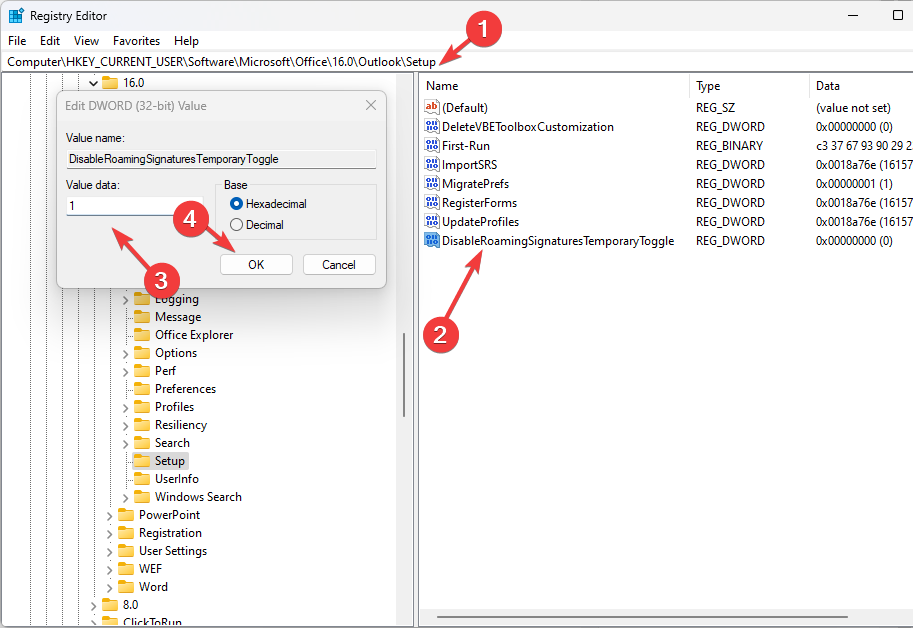
- Klick OK och stäng registerredigeraren.
- Starta om din PC.
5. Använd en app från tredje part
Om att hantera signaturer är en integrerad del av ditt arbete och du inte vill hantera försvinnande signaturer i Microsoft Outlook, kan du prova att använda Kod två e-postsignaturer.
Molntjänsten hjälper dig att skapa och hantera e-postsignaturer, automatiska svar och mer. Detta hjälper dig att lägga till din signatur direkt när du skriver e-postmeddelanden.
Att använda ett pålitligt verktyg fungerar när Outlook-signaturen försvinner varje dag eftersom det sannolikt är ett fel som utlöser problemet. Och du kan alltid byta tillbaka när en patch har släppts.
Så det här är några av lösningarna för att fixa Microsoft Outlook-signatur försvinnande problem. Om ingenting fungerade för dig och du inte vill använda tredjepartsappen, måste du tyvärr vänta på uppdateringen från Microsoft.
Låt mig veta om något annat fungerade för dig i kommentarsfältet nedan.